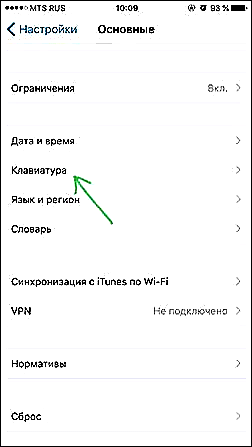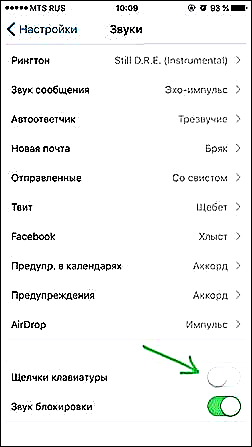ໜຶ່ງ ໃນ ຄຳ ຖາມທີ່ພົບເລື້ອຍທີ່ເຈົ້າຂອງອຸປະກອນ Apple ໃໝ່ ແມ່ນມີວິທີການປິດ T9 ໃນ iPhone ຫລື iPad ຂອງພວກເຂົາ. ເຫດຜົນແມ່ນງ່າຍດາຍ - AutoCorrect ໃນ VK, iMessage, Viber, WhatsApp, ຜູ້ສົ່ງຂ່າວສານອື່ນໆແລະເມື່ອສົ່ງ SMS, ບາງຄັ້ງກໍ່ປ່ຽນແທນ ຄຳ ເວົ້າໃນແບບທີ່ບໍ່ຄາດຄິດທີ່ສຸດ, ແລະພວກມັນຖືກສົ່ງໄປຫາທີ່ຢູ່ທີ່ຢູ່ໃນແບບຟອມນີ້.
ຄູ່ມືງ່າຍໆນີ້ສະແດງໃຫ້ເຫັນວິທີການປິດ AutoCorrect ໃນ iOS ແລະບາງສິ່ງອື່ນໆທີ່ອາດຈະເປັນປະໂຫຍດໃນເວລາປ້ອນຂໍ້ຄວາມຈາກແປ້ນພິມເທິງ ໜ້າ ຈໍ. ພ້ອມກັນນັ້ນໃນຕອນທ້າຍຂອງບົດຂຽນກ່ຽວກັບວິທີປິດສຽງຂອງແປ້ນພິມ iPhone, ເຊິ່ງຍັງຖືກຖາມເລື້ອຍໆ.
ໝາຍ ເຫດ: ຄວາມຈິງແລ້ວ, ບໍ່ມີ T9 ຢູ່ໃນ iPhone, ເພາະນີ້ແມ່ນຊື່ຂອງເທັກໂນໂລຢີການປ້ອນຂໍ້ມູນແບບຄາດເດົາທີ່ຖືກພັດທະນາໂດຍສະເພາະ ສຳ ລັບໂທລະສັບມືຖືແບບກົດປຸ່ມແບບງ່າຍໆ I.e. ສິ່ງທີ່ກໍ່ກວນທ່ານບາງຄັ້ງໃນ iPhone ແມ່ນເອີ້ນວ່າການແກ້ໄຂໂດຍອັດຕະໂນມັດ, ບໍ່ແມ່ນ T9, ເຖິງແມ່ນວ່າຫຼາຍໆຄົນເອີ້ນມັນວ່າ.
ການປິດການປ້ອນຂໍ້ມູນແບບອັດຕະໂນມັດເຂົ້າໃນການຕັ້ງຄ່າ
ດັ່ງທີ່ໄດ້ກ່າວມາແລ້ວຂ້າງເທິງ, ສິ່ງທີ່ປ່ຽນແທນ ຄຳ ເວົ້າທີ່ທ່ານໃສ່ໃນ iPhone ກັບບາງສິ່ງທີ່ມີຄ່າຄວນຂອງ memes ຖືກເອີ້ນວ່າການແກ້ໄຂໂດຍອັດຕະໂນມັດ, ບໍ່ແມ່ນ T9. ທ່ານສາມາດປິດມັນໄດ້ໂດຍໃຊ້ຂັ້ນຕອນງ່າຍໆຕໍ່ໄປນີ້:
- ໄປທີ່ Settings ໃນ iPhone ຫລື iPad ຂອງທ່ານ
- ເປີດພື້ນຖານ - ແປ້ນພິມ
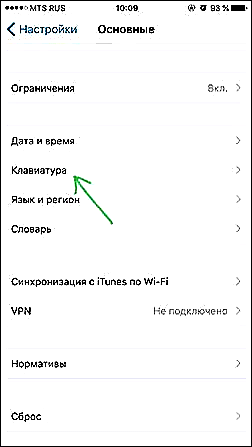
- ປິດການ ນຳ ໃຊ້ລາຍການ "ການແກ້ໄຂອັດຕະໂນມັດ"

ເຮັດແລ້ວ. ຖ້າທ່ານຕ້ອງການ, ທ່ານຍັງສາມາດປິດການສະກົດ, ເຖິງແມ່ນວ່າໂດຍປົກກະຕິບໍ່ມີບັນຫາຮ້າຍແຮງໃດໆກັບຕົວເລືອກນີ້ - ມັນພຽງແຕ່ເນັ້ນ ໜັກ ໃສ່ ຄຳ ເຫຼົ່ານັ້ນ, ຈາກຈຸດຂອງການເບິ່ງໂທລະສັບຫຼືແທັບເລັດຂອງທ່ານຖືກສະກົດຖືກ.
ຕົວເລືອກເພີ່ມເຕີມ ສຳ ລັບການປັບແຕ່ງການປ້ອນຂໍ້ມູນ keyboard
ນອກເຫນືອໄປຈາກການປິດ T9 ໃນ iPhone, ທ່ານສາມາດ:
- ປິດການໃຊ້ທຶນໂດຍອັດຕະໂນມັດ (ລາຍການ "ອັດຕະໂນມັດການລົງທືນ") ໃນຕອນເລີ່ມຕົ້ນຂອງການປ້ອນຂໍ້ມູນ (ໃນບາງກໍລະນີມັນອາດຈະບໍ່ສະດວກແລະຖ້າທ່ານມັກປະເຊີນ ໜ້າ ກັບສິ່ງນີ້, ມັນອາດຈະເຮັດໃຫ້ຮູ້ສຶກວ່າຈະເຮັດສິ່ງນີ້).
- ປິດການໃຊ້ ຄຳ ແນະ ນຳ ຄຳ ສັບ (ລາຍການ "ການຄາດເດົາການໂທ")
- ເປີດໃຊ້ແມ່ແບບການປ່ຽນຕົວ ໜັງ ສືທີ່ ກຳ ນົດເອງເຊິ່ງຈະເຮັດວຽກເຖິງແມ່ນວ່າການແກ້ໄຂອັດຕະໂນມັດຈະຖືກປິດໃຊ້ງານ. ທ່ານສາມາດເຮັດສິ່ງນີ້ໃນລາຍການເມນູ "ການປ່ຽນແທນຂໍ້ຄວາມ" (ຕົວຢ່າງ, ທ່ານມັກຈະຂຽນ SMS ໄປຫາ Lidiya Ivanovna, ທ່ານສາມາດ ກຳ ນົດການປ່ຽນແທນເພື່ອວ່າ, ເວົ້າວ່າ "Lidi" ຖືກແທນທີ່ດ້ວຍ "Lidia Ivanovna").
ຂ້າພະເຈົ້າຄິດວ່າພວກເຮົາຄິດໄລ່ອອກ T9, ການໃຊ້ iPhone ໄດ້ສະດວກກວ່າເກົ່າ, ແລະຂໍ້ຄວາມທີ່ບໍ່ ໜ້າ ສົນໃຈໃນຂໍ້ຄວາມຈະຖືກສົ່ງໄປເລື້ອຍໆ.
ວິທີການປິດສຽງແປ້ນພິມ
ສຽງແປ້ນພິມແບບ ທຳ ມະດາໃນ iPhone ຖືກເຈົ້າຂອງບາງຄົນບໍ່ມັກແລະພວກເຂົາກໍ່ສົງໄສວ່າຈະປິດສຽງຫລືປ່ຽນສຽງນັ້ນໄດ້ແນວໃດ.
ສຽງເມື່ອທ່ານກົດປຸ່ມຕ່າງໆເທິງແປ້ນພິມໃນ ໜ້າ ຈໍສາມາດຕັ້ງຄ່າໄດ້ໃນສະຖານທີ່ດຽວກັບສຽງອື່ນໆ:
- ໄປທີ່ການຕັ້ງຄ່າ
- ເປີດສຽງ
- ຢູ່ທາງລຸ່ມຂອງລາຍການການຕັ້ງຄ່າສຽງ, ປິດ "ກົດປຸ່ມກົດປຸ່ມ."
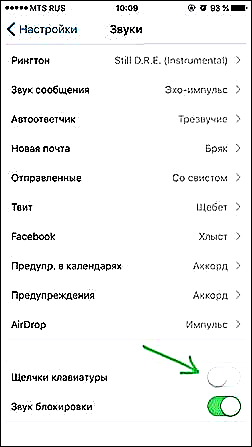
ຫລັງຈາກນັ້ນ, ພວກເຂົາຈະບໍ່ລົບກວນທ່ານ, ແລະທ່ານຈະບໍ່ໄດ້ຍິນສຽງດັງເມື່ອທ່ານພິມ.
ໝາຍ ເຫດ: ຖ້າທ່ານ ຈຳ ເປັນຕ້ອງປິດສຽງຂອງແປ້ນພິມພຽງຊົ່ວຄາວ, ທ່ານພຽງແຕ່ສາມາດເປີດ ໂໝດ "ງຽບ" ໂດຍໃຊ້ປຸ່ມປິດຢູ່ໃນໂທລະສັບ - ສິ່ງນີ້ຍັງເຮັດວຽກ ສຳ ລັບການກົດປຸ່ມ.
ໃນຖານະເປັນຄວາມສາມາດໃນການປ່ຽນສຽງຂອງແປ້ນພິມໃນ iPhone - ບໍ່, ໂອກາດດັ່ງກ່າວບໍ່ໄດ້ຖືກສະ ໜອງ ໃນ iOS ໃນປະຈຸບັນ, ມັນຈະບໍ່ເຮັດວຽກ.